Jak odzyskać dostęp do dysku twardego, naprawić błąd uniemożliwiający otwarcie dysku twardego

W tym artykule pokażemy Ci, jak odzyskać dostęp do dysku twardego w przypadku awarii. Sprawdźmy!
Po najnowszej aktualizacji systemu Windows 10 użytkownicy mają nieznośny problem z klawiszami Caps Lock i Num lock. Te klawisze blokują się na klawiaturze, a Caps Lock blokuje się najbardziej w systemach Windows 10. Wyobraź sobie, że Caps Lock utknął i musisz pisać wszystko wielkimi literami, w tym adres e-mail lub nazwę witryny. Przez jakiś czas możesz sobie radzić z Klawiaturą wirtualną, ale nie jest to trwałe rozwiązanie. Ten problem należy rozwiązać najwcześniej. Dzięki temu przewodnikowi dowiesz się, dlaczego Caps Lock blokuje się, a rozwiązania umożliwiające naprawę Caps Lock utknęły w problemie z systemem Windows 10.

Zawartość
Oto powody, dla których Caps Lock utknął w najnowszej aktualizacji systemu Windows 10:
1. Nieaktualny sterownik klawiatury: najczęściej użytkownicy mają problemy z klawiszem Caps lock, gdy używają starszej wersji sterownika klawiatury w swoim systemie.
2. Uszkodzony klawisz/klawiatura: Możliwe, że zepsułeś lub uszkodziłeś klawisz Caps lock na klawiaturze, co powoduje, że Caps blokuje się i blokuje problem.
Przygotowaliśmy listę wszystkich możliwych metod, które możesz spróbować naprawić zablokowany Caps Lock w systemie Windows 10.
W większości przypadków problem z przyklejaniem klawiszy nie dotyczy systemu operacyjnego, ale samej klawiatury. Istnieje prawdopodobieństwo, że klawisze Caps Lock lub Num lock są zepsute lub uszkodzone. Pomogłoby, gdybyś zabrał klawiaturę/laptopa do autoryzowanego centrum serwisowego w celu naprawy lub wymiany, w zależności od stopnia uszkodzenia.
Czasami proste ponowne uruchomienie może pomóc w rozwiązaniu drobnych problemów, takich jak Caps Lock lub Num lock zablokowane na klawiaturze. Dlatego pierwszą metodą rozwiązywania problemów, aby naprawić zablokowany Caps Lock w systemie Windows 10, jest ponowne uruchomienie komputera.
1. Naciśnij klawisz Windows na klawiaturze, aby otworzyć menu Start .
2. Kliknij Zasilanie i wybierz Uruchom ponownie .

Przeczytaj także: Włącz lub wyłącz klawisz Caps Lock w systemie Windows 10
Aby naprawić Caps Lock zablokowany w systemie Windows 10, wielu użytkowników zmodyfikowało zaawansowane ustawienia klawiszy na swoim komputerze i skorzystało z tego. Oto jak możesz to zrobić:
1. Naciśnij jednocześnie klawisze Windows + I, aby uruchomić aplikację Ustawienia . Tutaj kliknij Czas i język , jak pokazano.
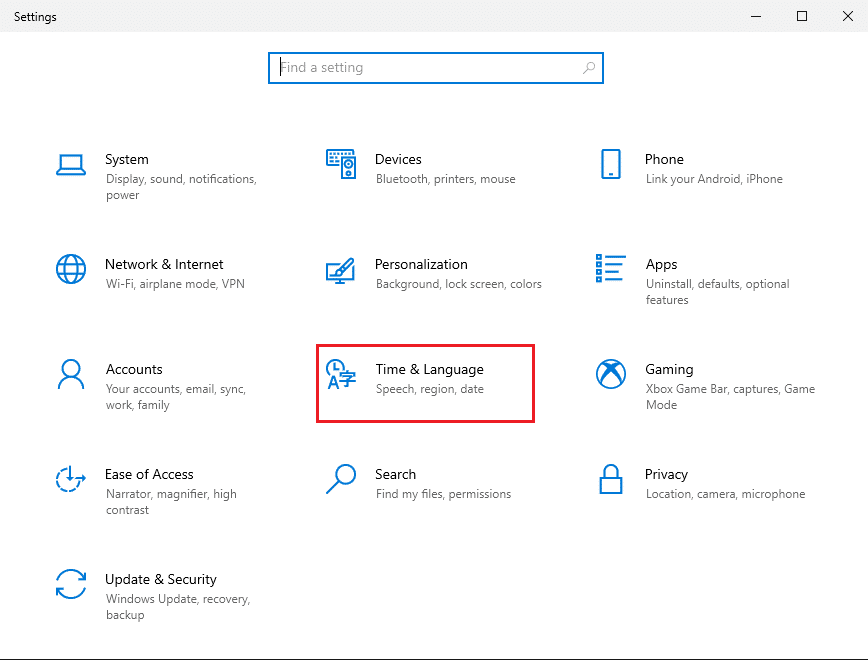
2. Kliknij kartę Język w panelu po lewej stronie.
3. W sekcji Ustawienia pokrewne w prawym górnym rogu ekranu kliknij łącze Ustawienia pisowni, pisania i klawiatury . Zapoznaj się z podanym zdjęciem.
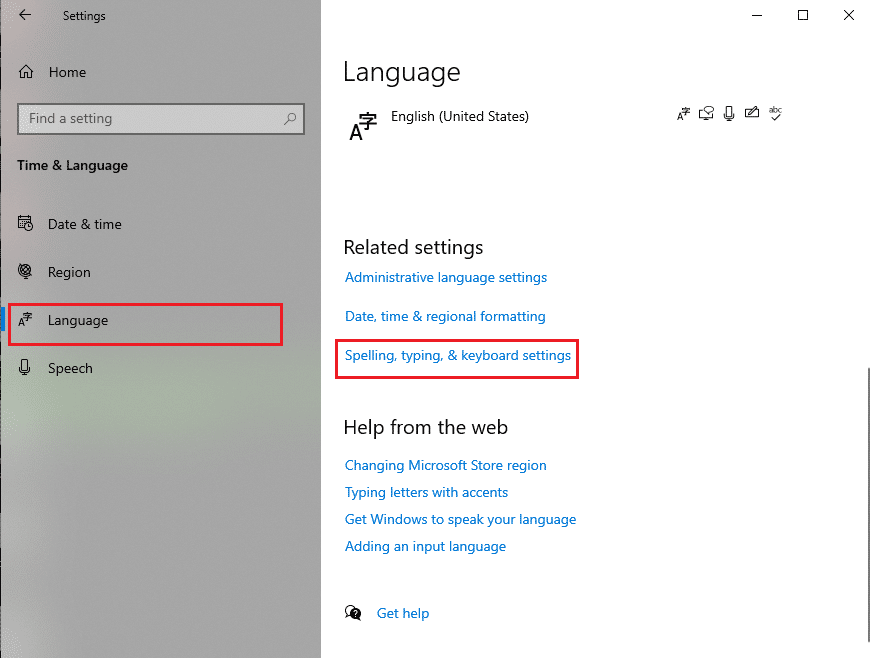
4. Przewiń w dół, aby zlokalizować i kliknąć Zaawansowane ustawienia klawiatury , jak pokazano poniżej.
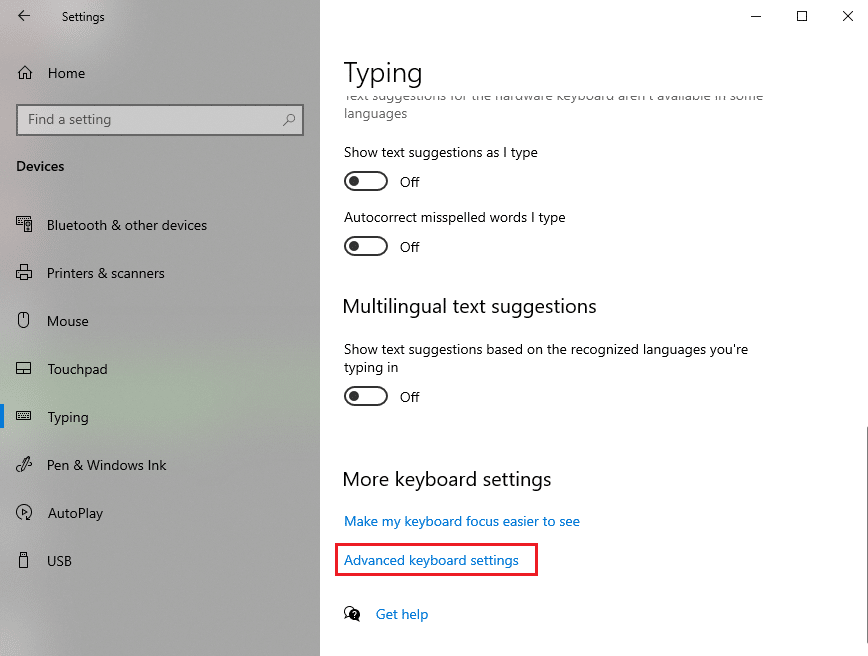
5. Kliknij łącze Opcje paska języka w sekcji Przełączanie metod wprowadzania , jak pokazano na ilustracji.
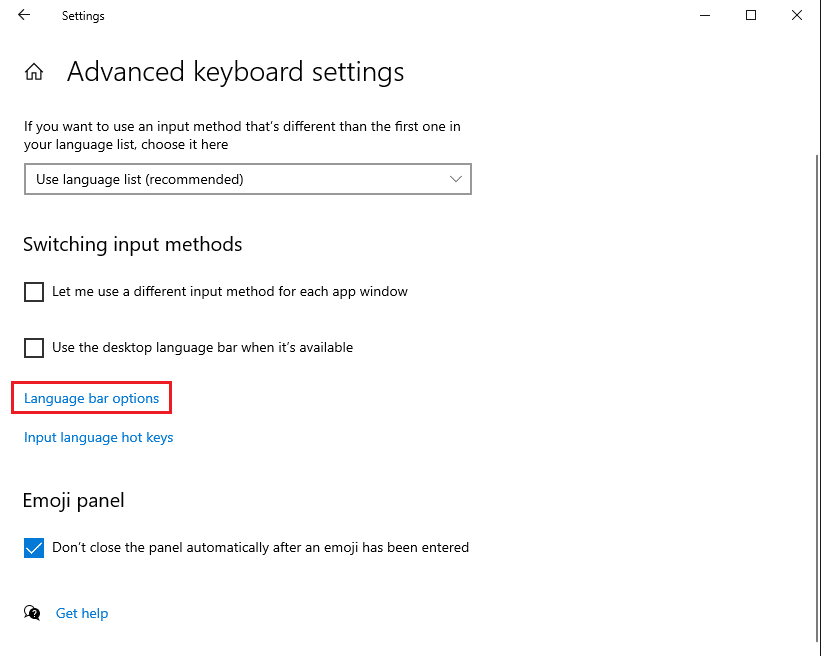
6. Na ekranie pojawi się nowe okno. Przejdź do zakładki Zaawansowane ustawienia klawiszy od góry.
7. Teraz wybierz Naciśnij klawisz SHIFT, aby zastąpić ustawienia klawiatury dla Caps lock.
8. Na koniec kliknij Zastosuj, a następnie OK, aby zapisać nowe zmiany. Zapoznaj się z poniższym zdjęciem dla jasności.
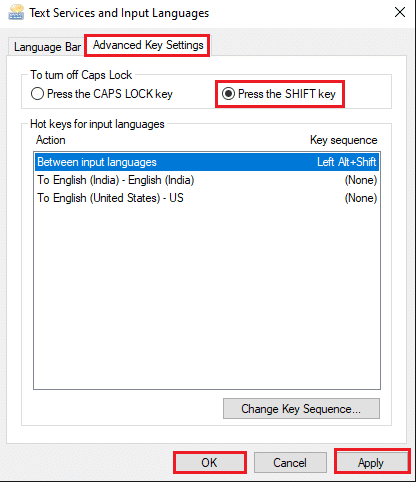
Po zmianie ustawień klawiatury uruchom ponownie komputer. Od tego momentu będziesz używać klawisza Shift na klawiaturze, aby wyłączyć Caps Lock .
Ta metoda nie rozwiąże całkowicie zablokowanego problemu z Caps Lock, ale na razie będziesz mógł zająć się pilną pracą.
Innym tymczasowym rozwiązaniem zablokowanych klawiszy Cap lock na klawiaturze jest użycie klawiatury ekranowej. To naprawi tymczasowo blokadę Num w systemach Windows 10 , dopóki nie naprawisz klawiatury.
Wykonaj te proste czynności, aby korzystać z klawiatury ekranowej:
1. Uruchom Ustawienia zgodnie z instrukcją w poprzedniej metodzie.
2. Przejdź do sekcji Ułatwienia dostępu .

3. W sekcji Interakcja w lewym okienku kliknij Klawiatura.
4. Tutaj włącz przełącznik opcji zatytułowanej Użyj klawiatury ekranowej , jak pokazano.
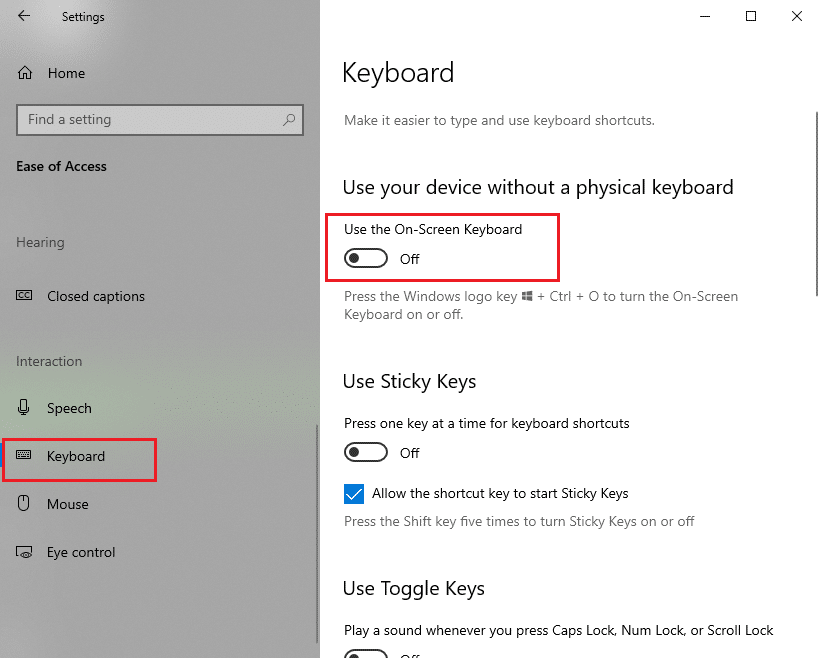
5. Na koniec na ekranie pojawi się wirtualna klawiatura, na której możesz kliknąć klawisz Caps lock, aby ją wyłączyć.

Przeczytaj także: Włącz lub wyłącz klawiaturę ekranową
Jeśli używasz przestarzałej wersji sterownika klawiatury w swoim systemie, możesz napotkać problemy z blokowaniem klawiszy Caps Lock. Dlatego zaktualizowanie sterownika klawiatury do najnowszej wersji może pomóc w naprawieniu Caps locka zablokowanego w systemie Windows 10. Wykonaj podane kroki, aby to zrobić:
1. Otwórz okno dialogowe Uruchom, naciskając klawisze Windows + R na klawiaturze.
2. Tutaj wpisz devmgmt.msc i naciśnij Enter , jak pokazano.

3. Na ekranie pojawi się okno Menedżera urządzeń . Zlokalizuj i kliknij dwukrotnie opcję Klawiatury , aby ją rozwinąć.
4. Teraz kliknij prawym przyciskiem myszy klawiaturę i wybierz Aktualizuj sterownik , jak pokazano poniżej.
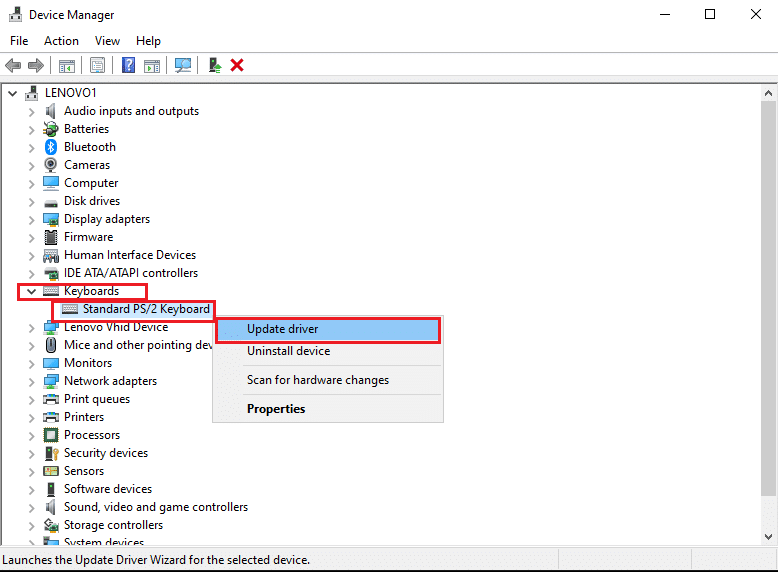
5. Wybierz Wyszukaj sterowniki automatycznie w nowym oknie, które się pojawi. Zapoznaj się z podanym zdjęciem.

6. Twój komputer z systemem Windows 10 automatycznie sprawdzi dostępność najnowszych aktualizacji i zaktualizuje sterownik klawiatury do najnowszej wersji.
7. Uruchom ponownie komputer i sprawdź, czy klawisz Caps Lock działa prawidłowo, czy nie.
Zalecana:
Mamy nadzieję, że nasz przewodnik okaże się pomocny i możesz naprawić Caps Lock zablokowany w systemie Windows 10. Daj nam znać, która metoda zadziałała dla Ciebie. Jeśli masz jakieś pytania/sugestie, daj nam znać w komentarzach poniżej.
W tym artykule pokażemy Ci, jak odzyskać dostęp do dysku twardego w przypadku awarii. Sprawdźmy!
Na pierwszy rzut oka AirPodsy wyglądają jak każde inne prawdziwie bezprzewodowe słuchawki douszne. Ale wszystko się zmieniło, gdy odkryto kilka mało znanych funkcji.
Firma Apple wprowadziła system iOS 26 — dużą aktualizację z zupełnie nową obudową ze szkła matowego, inteligentniejszym interfejsem i udoskonaleniami znanych aplikacji.
Studenci potrzebują konkretnego typu laptopa do nauki. Powinien być nie tylko wystarczająco wydajny, aby dobrze sprawdzać się na wybranym kierunku, ale także kompaktowy i lekki, aby można go było nosić przy sobie przez cały dzień.
Dodanie drukarki do systemu Windows 10 jest proste, choć proces ten w przypadku urządzeń przewodowych będzie się różnić od procesu w przypadku urządzeń bezprzewodowych.
Jak wiadomo, pamięć RAM to bardzo ważny element sprzętowy komputera, który przetwarza dane i jest czynnikiem decydującym o szybkości laptopa lub komputera stacjonarnego. W poniższym artykule WebTech360 przedstawi Ci kilka sposobów sprawdzania błędów pamięci RAM za pomocą oprogramowania w systemie Windows.
Telewizory Smart TV naprawdę podbiły świat. Dzięki tak wielu świetnym funkcjom i możliwościom połączenia z Internetem technologia zmieniła sposób, w jaki oglądamy telewizję.
Lodówki to powszechnie stosowane urządzenia gospodarstwa domowego. Lodówki zazwyczaj mają dwie komory: komora chłodna jest pojemna i posiada światło, które włącza się automatycznie po każdym otwarciu lodówki, natomiast komora zamrażarki jest wąska i nie posiada światła.
Na działanie sieci Wi-Fi wpływa wiele czynników poza routerami, przepustowością i zakłóceniami. Istnieje jednak kilka sprytnych sposobów na usprawnienie działania sieci.
Jeśli chcesz powrócić do stabilnej wersji iOS 16 na swoim telefonie, poniżej znajdziesz podstawowy przewodnik, jak odinstalować iOS 17 i obniżyć wersję iOS 17 do 16.
Jogurt jest wspaniałym produktem spożywczym. Czy warto jeść jogurt codziennie? Jak zmieni się Twoje ciało, gdy będziesz jeść jogurt codziennie? Przekonajmy się razem!
W tym artykule omówiono najbardziej odżywcze rodzaje ryżu i dowiesz się, jak zmaksymalizować korzyści zdrowotne, jakie daje wybrany przez Ciebie rodzaj ryżu.
Ustalenie harmonogramu snu i rutyny związanej z kładzeniem się spać, zmiana budzika i dostosowanie diety to niektóre z działań, które mogą pomóc Ci lepiej spać i budzić się rano o odpowiedniej porze.
Proszę o wynajem! Landlord Sim to mobilna gra symulacyjna dostępna na systemy iOS i Android. Wcielisz się w rolę właściciela kompleksu apartamentowego i wynajmiesz mieszkania, a Twoim celem jest odnowienie wnętrz apartamentów i przygotowanie ich na przyjęcie najemców.
Zdobądź kod do gry Bathroom Tower Defense Roblox i wymień go na atrakcyjne nagrody. Pomogą ci ulepszyć lub odblokować wieże zadające większe obrażenia.













